Bài viết này hướng dẫn cách xử lý ảnh Scan bị nhiễu, lem màu từ trang khác… Chỉ cần dùng plugin Topaz Clean và một số thủ thuật Photoshop căn bản.

Topaz Clean
Bài viết này sử dụng Topaz Clean, đây là một plugin xử lý ảnh rất tốt. Tải ảnh thực hành tại đây.
Tiến hành
Bước 1. Topaz Clean
Đầu tiên, các bạn chọn Filter → Topaz Labs → Topaz Clean 3.
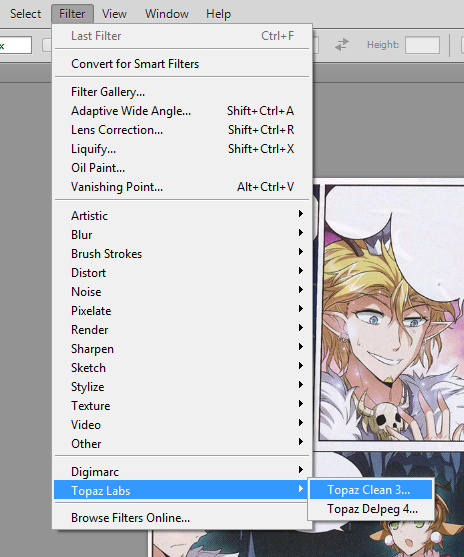
Chỉnh lại các thông số (bên phải) cho phù hợp. Bạn có thể tham khảo của mình hoặc tự chỉnh đến khi thấy tốt nhất.
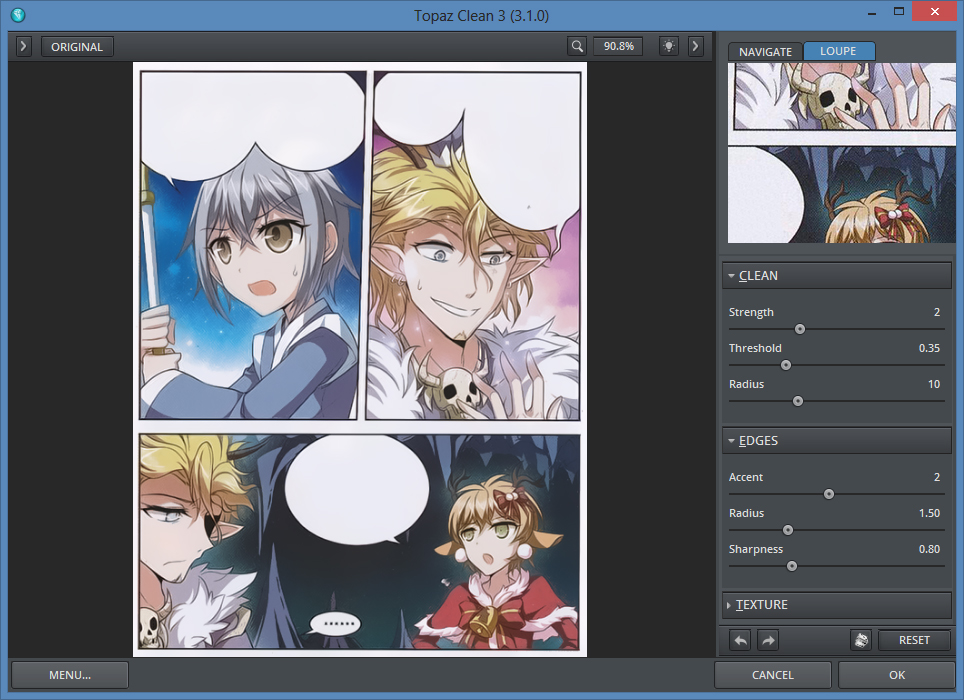
Sau bước này, ta được kết quả.
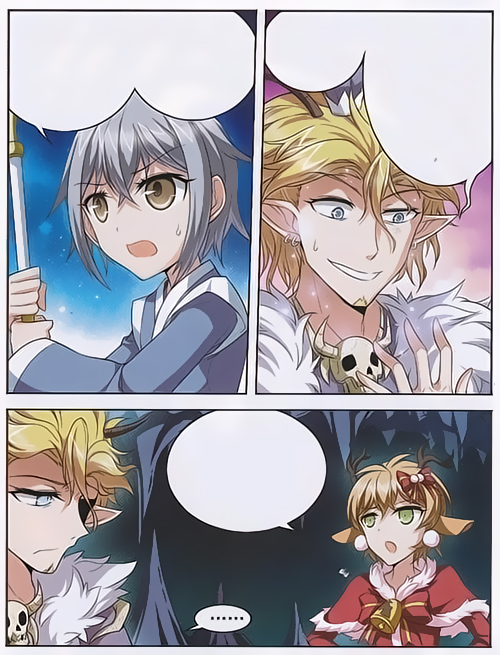
Bước 2. Levels
Chọn tiếp Image → Adjustments → Levels hoặc bấm phím tắt Ctrl + L.
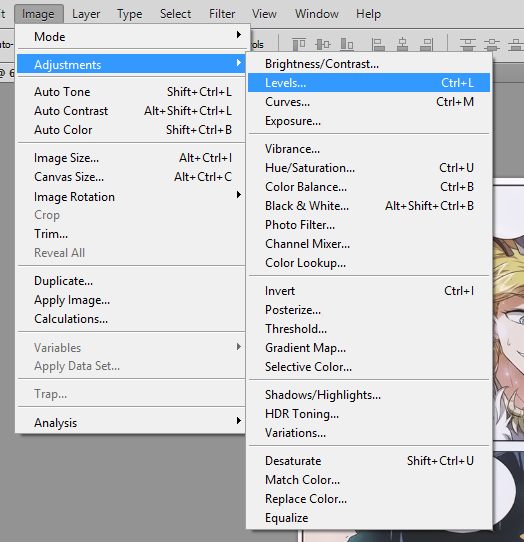
Chọn cây bút màu trắng (White Point).
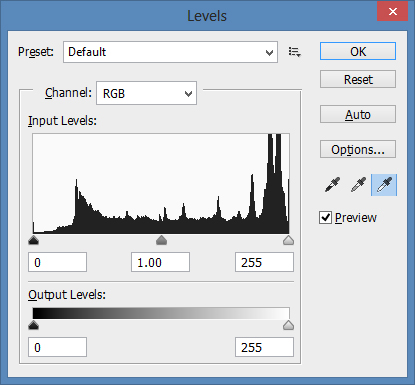
Bấm vào chỗ màu lem trên hình, ví dụ bấm vào ô thoại, ta được kết quả.
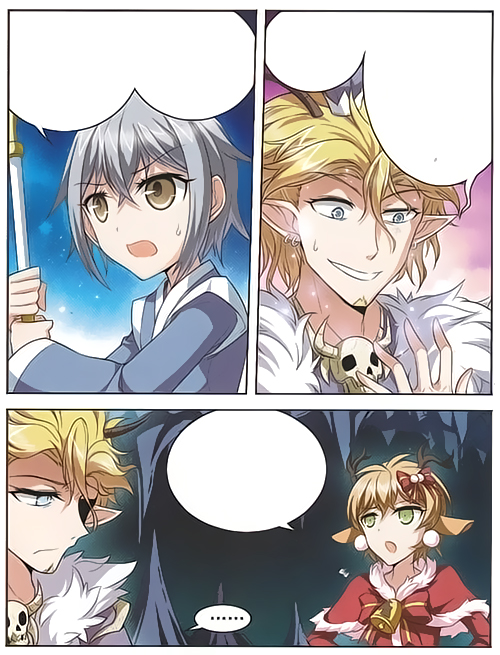
Sau đó, bạn có thể mở lại Levels, chọn Auto.
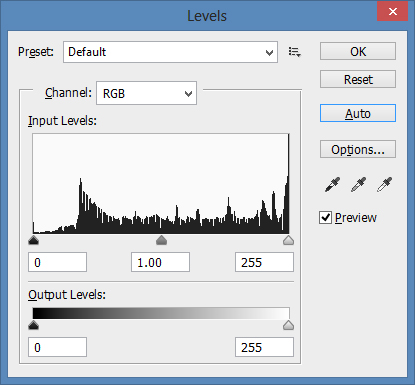
Bước 3. Lên lại màu
Bạn vào Image → Adjustments → Vibrance. Nhập số cho 2 ô Vibrance và Saturation.
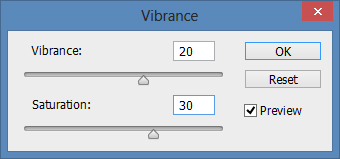
Sau khi bấm OK, ta được kết quả cuối cùng.
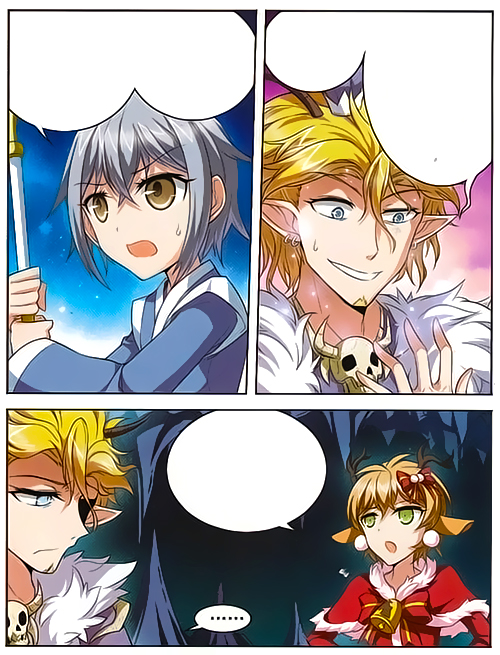
Chúc các bạn thành công!


